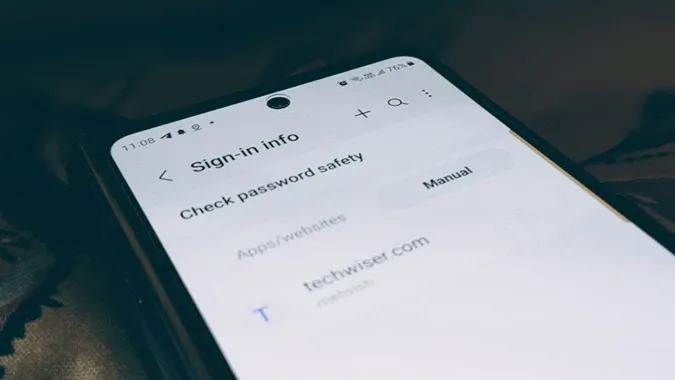Zastanawiają się Państwo, gdzie zapisywane są hasła w telefonie Samsung Galaxy? Odpowiedź zależy od tego, gdzie zapisali Państwo hasło. Zasadniczo hasła można przechowywać w przeglądarce internetowej Samsung lub przeglądarce Chrome. Jeśli więc chcą Państwo znaleźć zapisane hasła, to trafili Państwo we właściwe miejsce. Sprawdźmy różne sposoby wyświetlania zapisanych haseł na telefonie Samsung Galaxy.
1. za pomocą przeglądarki internetowej Samsung
Jeśli przeglądarka internetowa Samsung jest Państwa domyślną przeglądarką i korzystają Państwo z niej regularnie, to mogą Państwo uzyskać dostęp do zapisanych haseł z poziomu samej przeglądarki. Należy jednak pamiętać, że przeglądarka internetowa Samsung zapisuje hasła w Samsung Pass, menedżerze haseł i narzędziu do automatycznego wypełniania adresów, kart itp.
Proszę wykonać poniższe kroki, aby znaleźć zapisane hasła aplikacji lub strony internetowej w przeglądarce internetowej Samsung:
1. Proszę otworzyć przeglądarkę internetową Samsung w telefonie.
2. Proszę dotknąć ikony z trzema paskami u dołu i wybrać Ustawienia z menu.
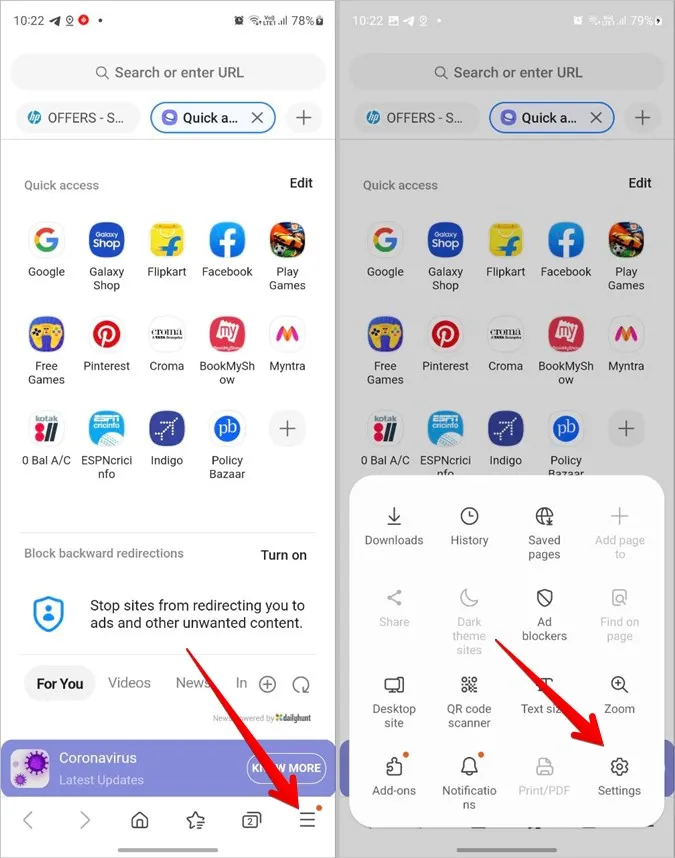
3. przewinąć w dół i dotknąć Osobiste dane przeglądania.
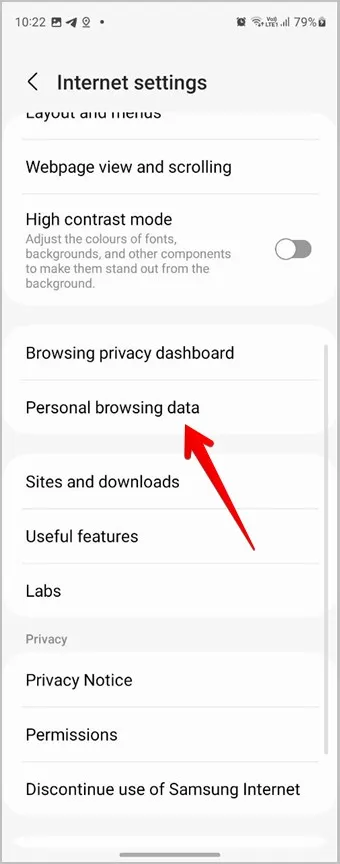
4. Proszę wybrać Nazwy użytkowników i hasła, a następnie Wyświetl informacje o logowaniu w Samsung Pass.
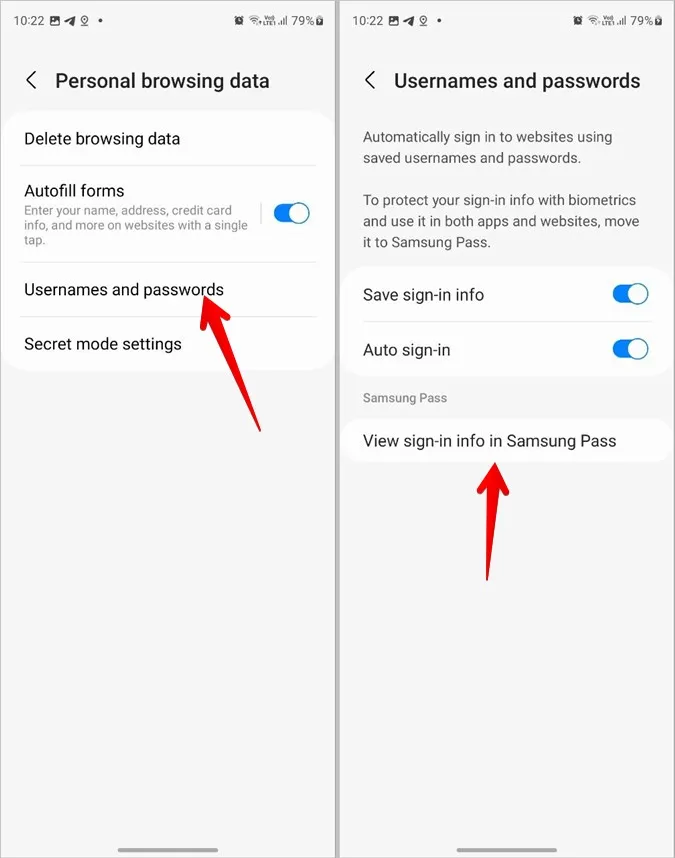
5. Proszę zeskanować odcisk palca, aby zweryfikować swoją tożsamość. Po weryfikacji wyświetli się lista zapisanych haseł na telefonie Samsung Galaxy.

6. Proszę wybrać aplikację lub stronę internetową, której hasło chcą Państwo sprawdzić. 7.
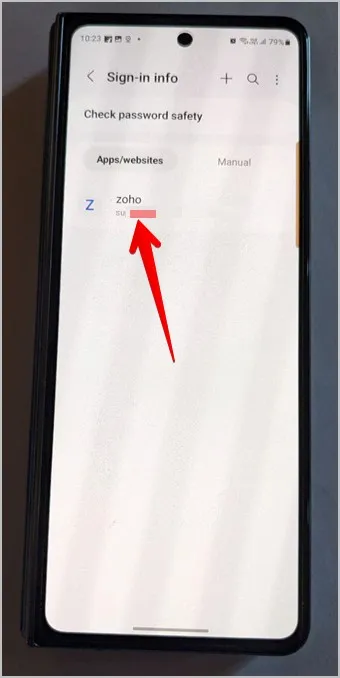
7) Proszę dotknąć ikony oka obok pola hasła, aby wyświetlić zapisane hasło. Można też nacisnąć przyciski Edytuj lub Usuń u dołu, aby odpowiednio edytować lub usunąć hasło.
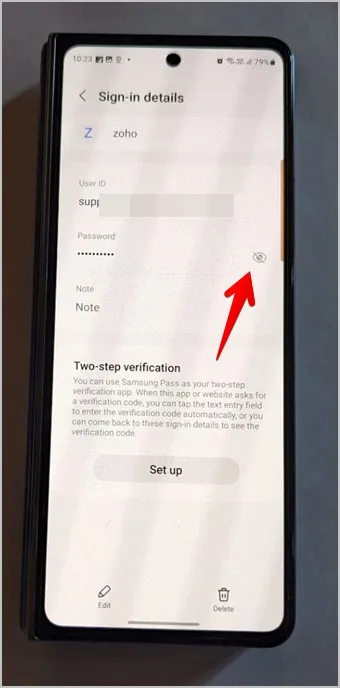
Pro Tip: Proszę dowiedzieć się, jak wyświetlić zapisane hasła Wi-Fi na telefonie Samsung Galaxy.
2) Korzystanie z Samsung Pass
Dostęp do usługi Samsung Pass, która przechowuje hasła na telefonach Samsung Galaxy, można również uzyskać w Ustawieniach. Proszę wykonać poniższe kroki, aby wyświetlić hasła zapisane w Samsung Pass z poziomu ustawień:
1. Proszę otworzyć Ustawienia w telefonie Samsung Galaxy.
2. Proszę przejść do Bezpieczeństwo i prywatność, a następnie Samsung Pass.
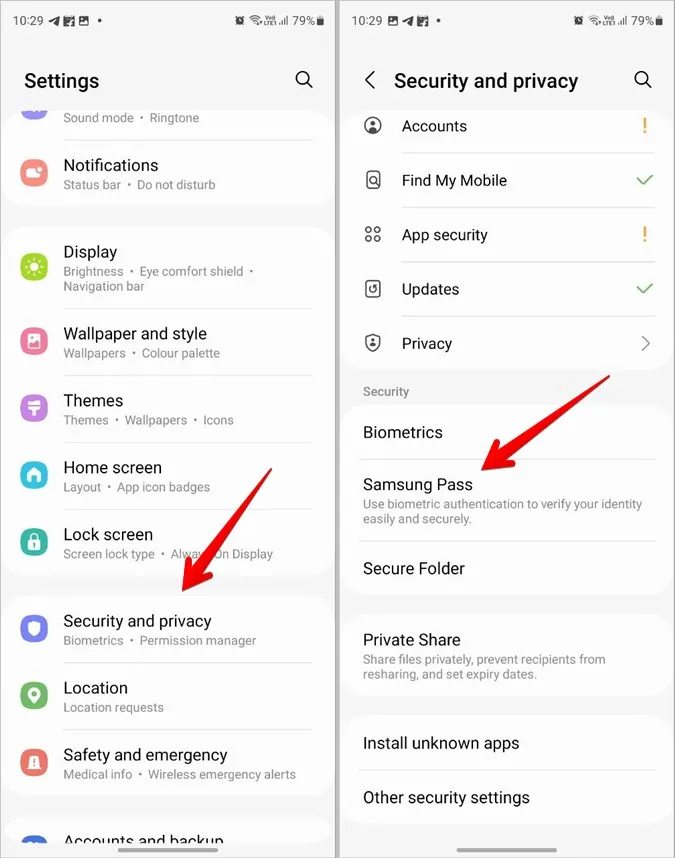
3. Proszę potwierdzić swoją tożsamość, skanując odcisk palca lub w inny sposób.

4. Proszę dotknąć Aplikacje/strony internetowe pod Informacje o logowaniu.
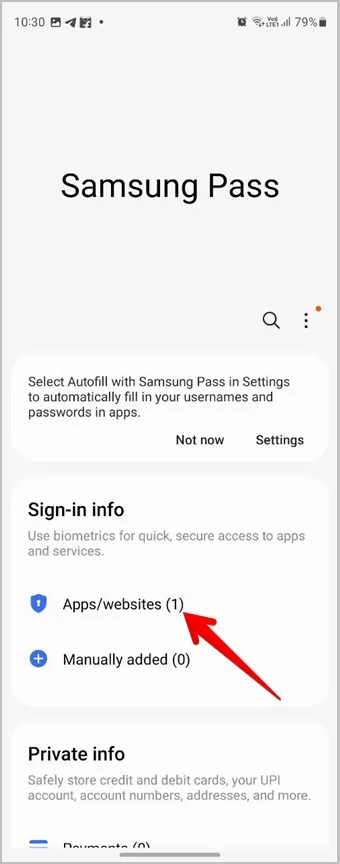
5. Znajdą Państwo hasła zapisane w telefonie Samsung Galaxy. Proszę dotknąć strony internetowej, której hasło chcą Państwo zobaczyć.
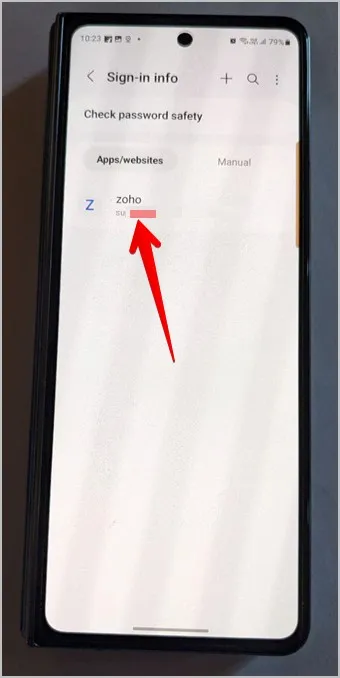
6. Proszę nacisnąć ikonę oka w polu hasła, aby ujawnić hasło.
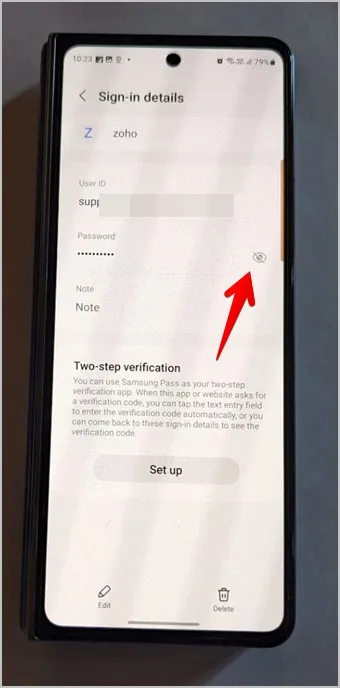
Uwaga: W starszych telefonach Samsung Galaxy należy przejść do Ustawienia > Ekran blokady i Zabezpieczenia > Samsung Pass.
3) Korzystanie z Google Chrome
Telefony Samsung Galaxy mają preinstalowaną przeglądarkę Google Chrome. Jeśli używałeś przeglądarki Chrome do zapisywania haseł na telefonie Samsung Galaxy, musisz sprawdzić zapisane hasła w przeglądarce Chrome. Proszę pamiętać, że ta metoda może być używana do przeglądania zapisanych haseł na wszystkich telefonach z Androidem, w tym Samsung.
Proszę wykonać poniższe kroki, aby wyświetlić zapisane hasło w przeglądarce Chrome na telefonach Samsung Galaxy:
1. Proszę otworzyć przeglądarkę Chrome na telefonie Samsung Galaxy.
2) Proszę dotknąć ikony z trzema kropkami u góry i przejść do Ustawień. 3) Proszę wybrać opcję Menedżer haseł.

3. Proszę wybrać Password Manager, aby wyświetlić listę zapisanych haseł. 4.
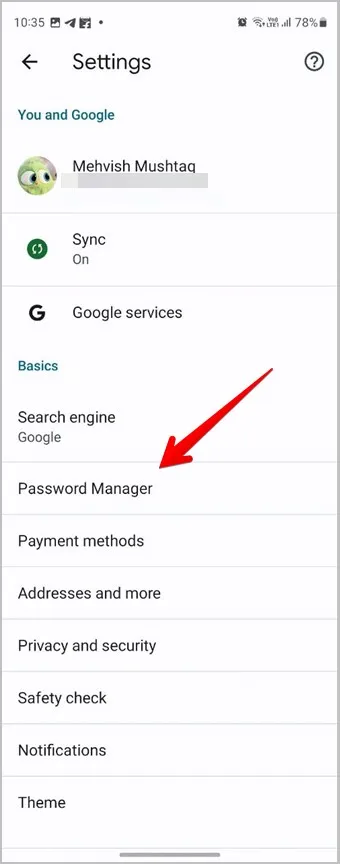
4. Proszę wybrać stronę internetową i potwierdzić swoją tożsamość za pomocą odcisku palca lub kodu PIN.
5) Proszę nacisnąć ikonę oka w polu hasła, aby wyświetlić zapisane hasło w przeglądarce Chrome na telefonie Samsung Galaxy.
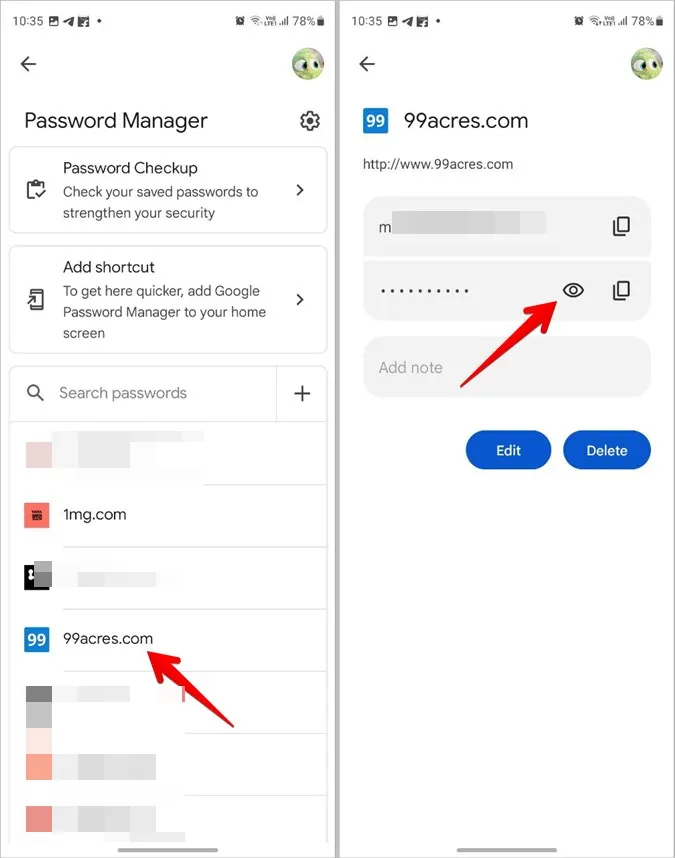
Proszę użyć przycisków Edytuj lub Usuń, aby dostosować lub usunąć hasło. Można też nacisnąć ikonę Kopiuj obok hasła, aby skopiować hasło do schowka w telefonie Samsung. Można nawet dodać notatkę związaną z witryną lub jej nazwą użytkownika lub hasłem. Co ważniejsze, hasła zapisane w Chrome można przeglądać również w Internecie.
4 Korzystanie z Samsung Pass na komputerze z systemem Windows
Samsung niedawno uruchomił aplikację Samsung Pass dla systemu Windows. Teraz można przeglądać hasła zapisane w telefonie Samsung Galaxy na komputerze z systemem Windows. Wymagany jest komputer z systemem Windows 10/11, modułem TPM (Trusted Platform Module) 2.0 lub nowszym oraz komputer obsługujący funkcję Windows Hello.
Jeśli Państwa komputer spełnia te wymagania, można na nim korzystać z Samsung PC. Proszę więc zainstalować Samsung Pass z Microsoft Store, otworzyć aplikację i zweryfikować swoją tożsamość, aby wyświetlić zapisane hasła.
Wskazówka: Proszę sprawdzić inne fajne usługi, takie jak Samsung Pass, dostępne na telefonach Samsung Galaxy.
Często zadawane pytania
1) Czy do korzystania z Samsung Pass potrzebne jest konto Samsung?
Tak, aby korzystać z Samsung Pass, należy zalogować się za pomocą konta Samsung. W ten sposób można uzyskać dostęp do zapisanych haseł również na innych urządzeniach.
2) Jak usunąć wszystkie zapisane hasła z Samsung Pass?
Proszę przejść do Ustawienia > Bezpieczeństwo i prywatność > Samsung Pass > Aplikacje/strona internetowa. Proszę dotknąć ikony z trzema kropkami u góry i wybrać Usuń. Proszę zaznaczyć kółko wyboru obok opcji Wszystkie u góry i nacisnąć przycisk Usuń wszystko u dołu.
3. Jak wyeksportować hasła z telefonów Samsung Galaxy?
Samsung umożliwia eksportowanie i zapisywanie haseł w lokalnej pamięci telefonu. W tym celu proszę przejść do Ustawienia > Bezpieczeństwo i prywatność > Samsung Pass. Proszę dotknąć ikony z trzema kropkami i wybrać Ustawienia. Proszę przejść do Eksportuj dane do telefonu. Proszę wybrać identyfikatory i hasła, a następnie nacisnąć przycisk Eksportuj. Po wyeksportowaniu można je zaimportować do innych przeglądarek lub menedżerów haseł.
4 Jak ręcznie dodać hasło do Samsung Pass?
Proszę otworzyć ekran Samsung Pass, przechodząc do Ustawienia > Bezpieczeństwo i prywatność > Samsung Pass. Proszę dotknąć Aplikacje/strony internetowe i nacisnąć ikonę (+) u góry. Proszę wprowadzić nazwę aplikacji/strony internetowej, nazwę użytkownika i hasło w dostępnych polach. Proszę nacisnąć przycisk Zapisz. Dowiedz się, jak ręcznie dodać hasła do Chrome.
Zabezpiecz swój telefon
Mamy nadzieję, że udało się Państwu znaleźć zapisane hasła na telefonie Samsung Galaxy. Ponieważ hasła muszą być zabezpieczone, proszę poznać najlepsze ustawienia prywatności dla telefonów z Androidem. Proszę również wiedzieć, jak skonfigurować bezpieczny folder na telefonie Samsung.